Многие компании заинтересованы в интеграции установленной IP АТС 3CX Phone System с корпоративным порталом Bitrix24. В этой статье мы рассмотрим, как произвести такую интеграцию.
Прежде всего отметим недостатки такой интеграции. Дело в том, что в данном случае АТС превращается в простой шлюз, обеспечивающий связь по своим внешним линиям (подключениям). Вы можете видеть статистику, направлять вызовы по наиболее выгодному маршруту и использовать свои SIP номера и шлюзы, однако весь широкий функционал АТС будет вам недоступен. Он доступен только, если вы будете выполнять вызовы из фирменного клиента 3CXPhone или подключенного IP телефона, но не из приложения Bitrix24 Desktop. Это связано с технологией SIP коннектора Voximplant, которую использует Bitrix24. Объединяя системы, мы создаем коннектор, который перехватывает в 3CX все входящие вызовы и направляет их на обработку в Bitrix24. Далее сам Bitrix24 распределяет вызовы между пользователями.
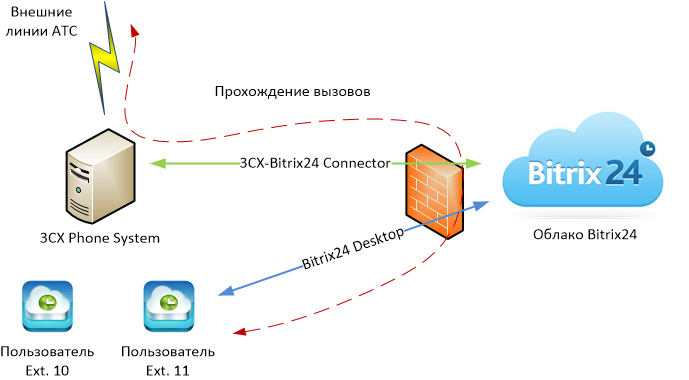
Исходящие вызовы работают по тому же принципу, но с небольшим отличием. Пользователь Bitrix24 подключается с учетными данными своего добавочного номера к 3CX Phone System и делает вызов через ядро системы. Благодаря этому в 3CX доступна статистика вызовов, и возможна некая универсальность, т.е. пользователь может использовать как приложение Bitrix24, так и клиент 3CXPhone.
Настройку интеграции начнем создания коннектора 3CX > Bitrix24. В Bitrix24 в разделе Телефония > Баланс и статистика проверьте возможность подключения SIP коннектора и нажмите кнопку Подключить.
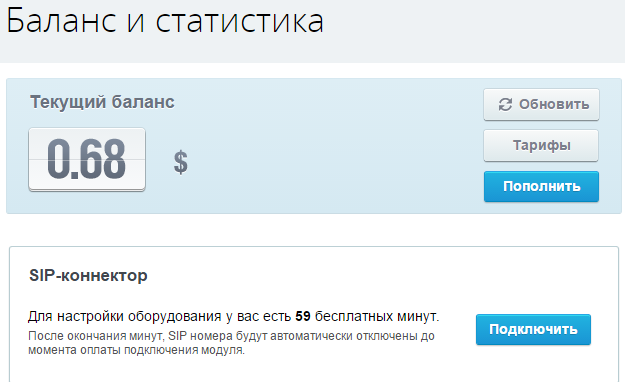
В разделе Телефония > Управление номерами нажмите Подключить офисную АТС.
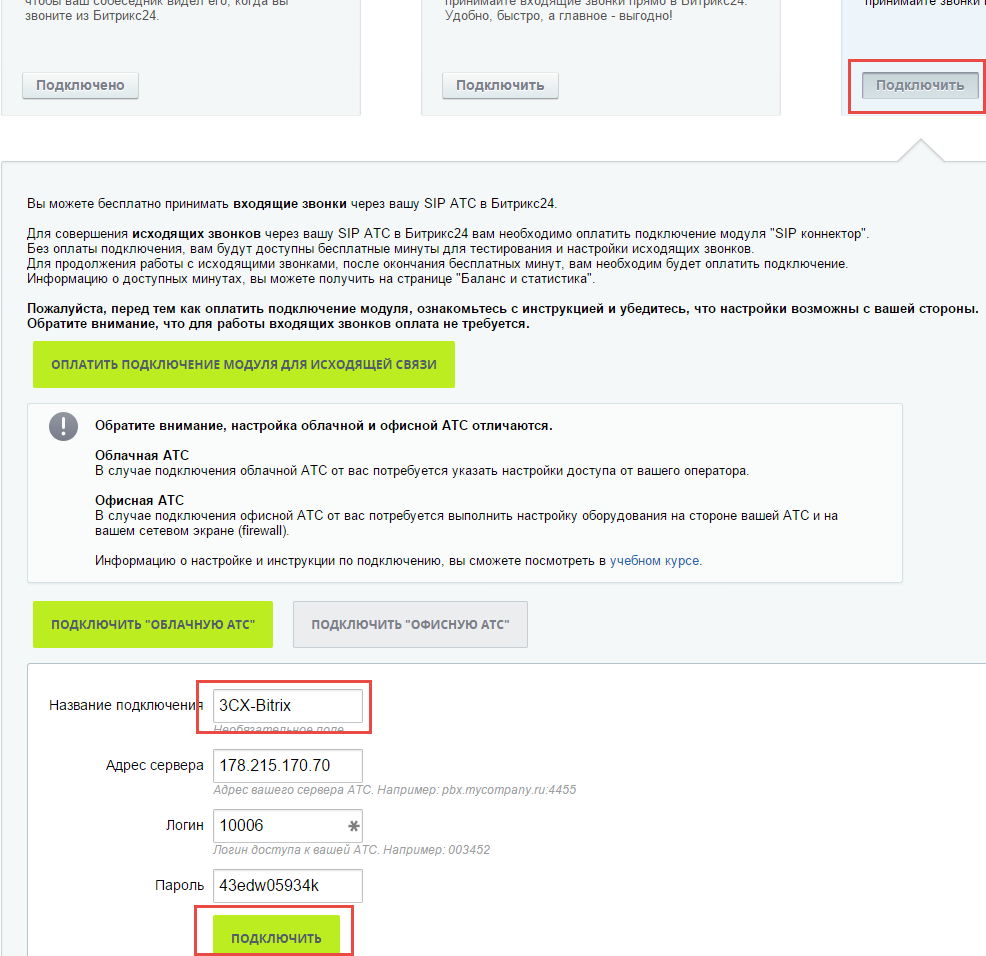
Вы можете указать публичный IP адрес вашего сервера 3CX и любые логин и пароль. На самом деле эти данные значения не имеют. Затем нажмите кнопку Подключить.
Откроются настройки подключения офисной АТС, где нас интересует только правая часть Входящие звонки. Параметры, указанные здесь, должны быть настроены в SIP транке со стороны 3CX.
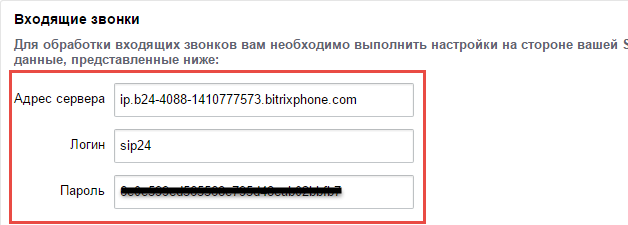
Теперь настроим SIP транк со стороны 3CX Phone System. Выбираем Generic – Generic VoIP Provider.
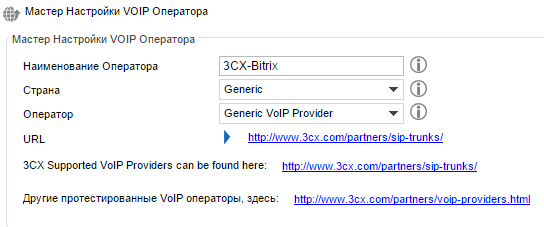
Имя SIP сервера берется из настроек, выданных Bitrix24.
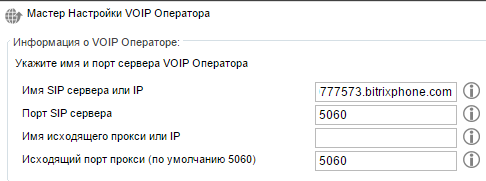
Поле Внешний номер значения не имеет. Параметр Максимум одновременных вызовов должен быть не меньше максимального количества вызовов, которые могут поступить по внешним линиям 3CX Phone System.
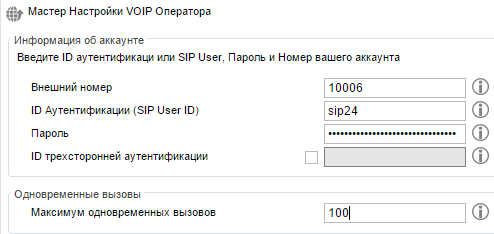
Поскольку этот коннектор служит только для отправки вызовов 3CX > Bitrix24, входящие вызовы на него не предусмотрены.
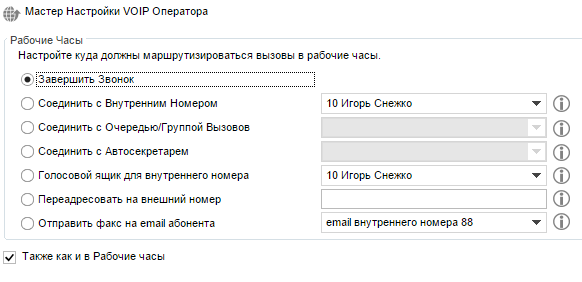
Исходящее правило мы пока создавать не будем. Нажмите Пропустить.
Затем зайдите в настройки транка и перейдите на закладку Исходящие параметры. Параметр From: Display Name поменяйте на Originator Caller ID. Это нужно сделать для того, чтобы Caller ID входящего вызова корректно передавался из 3CX в Bitrix24. На забудьте нажать OK, чтобы применить изменения.
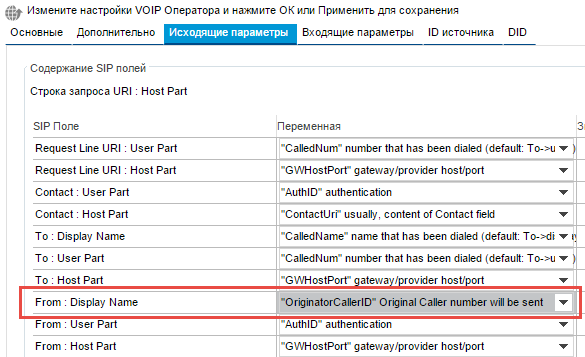
Убедитесь, что транк успешно зарегистрировался на Bitrix24.

Далее необходимо направить все входящие вызовы (или только некоторые, которые бы вы хотели “пропускать” через Bitrix24) через транк 3CX > Bitrix в облако Bitrix24. Для этого мы применим одну хитрость: создадим исходящее правило, которое все номера с префиксом bitrix24 будет направлять в транк 3CX-Bitrix.
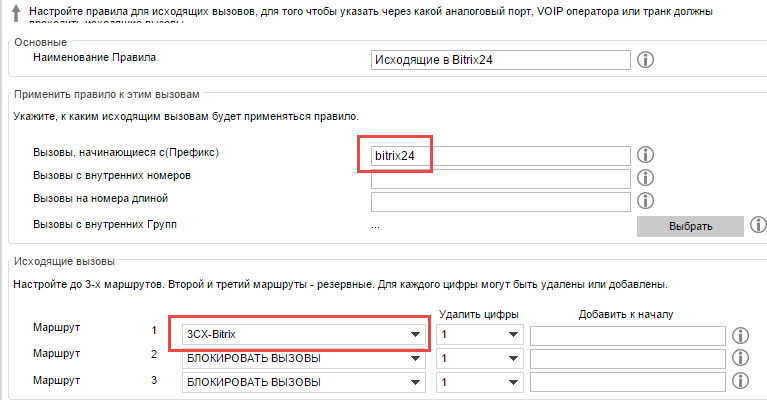
Затем, на всех внешних линиях, которые должны заводится в Bitrix24, установите перевод на внешний номер bitrix24. Теперь все вызовы, приходящие на эти линии, пойдут в обход 3CX в облако Bitrix24 и там распределяться на пользователей средствами Bitrix24.
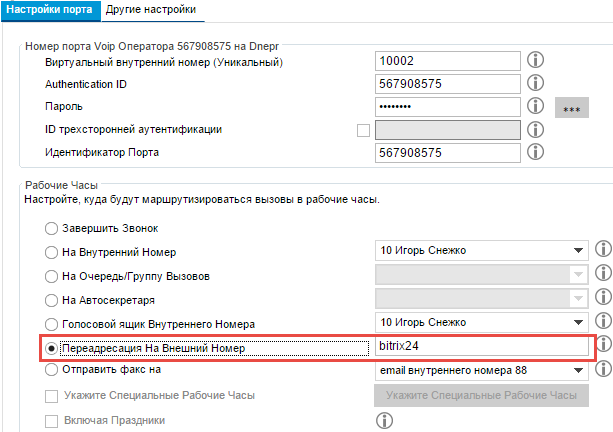
Входящий звонок выглядит так.
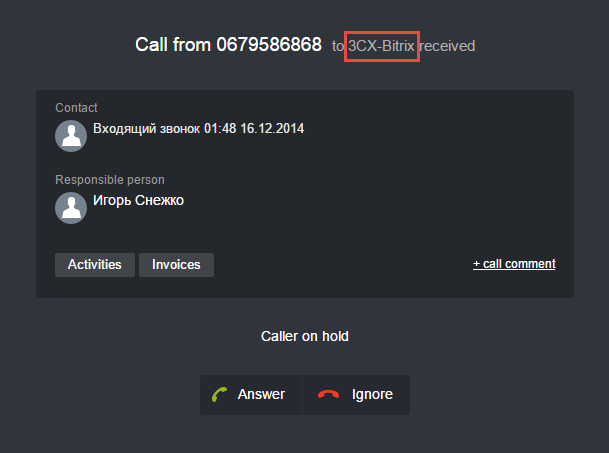
Заметим, что при необходимости точно знать, на какую именно внешнюю линию пришел вызов, вы можете создать индивидуальные транки между 3CX и Bitrix24 для каждой внешней линии 3CX и дать им характерные названия. А затем направлять вызовы из определенной внешней линии 3CX на соответствующий ей транк.
Исходящие вызовы делаются так: пользователь Bitrix24 использует персональный SIP транк Bitrix > 3CX для подключения с учетными данными своего добавочного номера к системе 3CX и звонит через нее точно так же, как он звонил бы из клиента 3CXPhone или любого другого SIP телефона. Единственное отличие – номер должен набираться в полном международном формате, т.е. включая код страны.
Если вы используете облачную версию Bitrix24, разрешите на сетевом экране входящие соединения для IP адреса SIP коннектора Bitrix. Если Bitrix24 расположен локально, это делать необязательно.
Узнаем IP адрес коннектора.
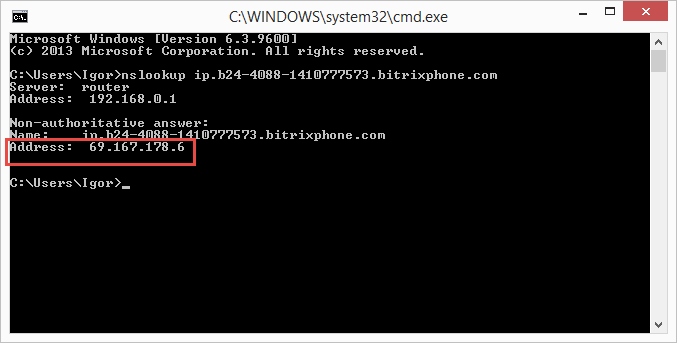
И настроим сетевой экран. Вот пример настройки сетевого экрана Mirotik.
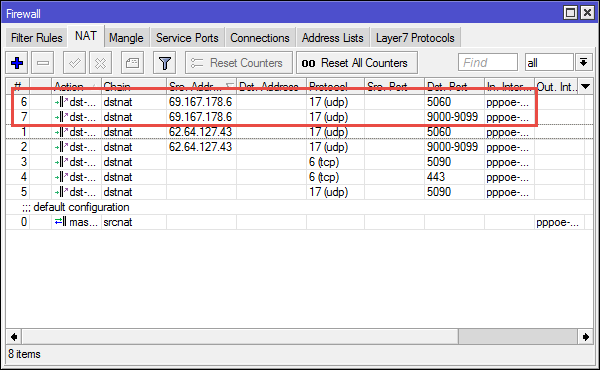
Далее нужно разрешить соответствующим пользователям (добавочным номерам) внешние SIP подключения, поскольку облако Bitrix24 подключается с 3CX извне. Если Bitrix24 расположен локально, этого делать не нужно.
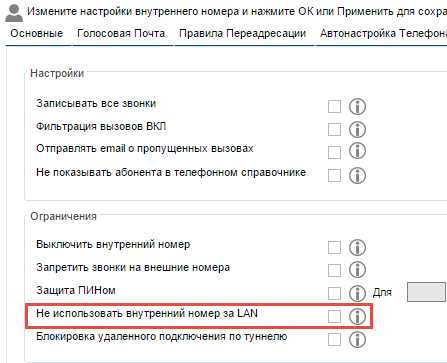
Теперь создадим Bitrix коннектор для добавочного номера. Пусть это будет номер 10.
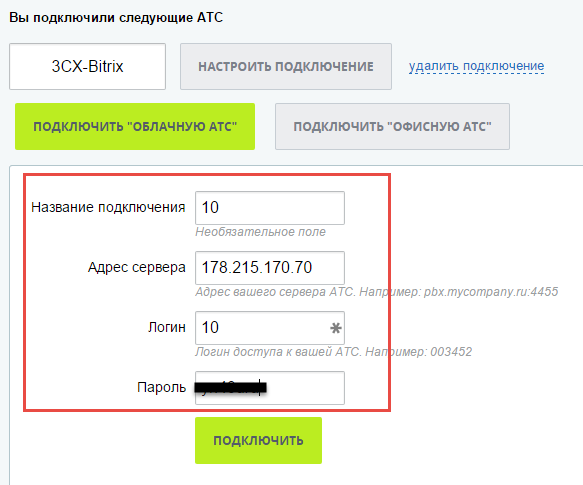
В данном случае указан публичный IP адрес системы 3CX Phone System и учетные данные добавочного номера 10, которые можно посмотреть в консоли управления 3CX. Аналогично создаются подключения для всех добавочных номеров.
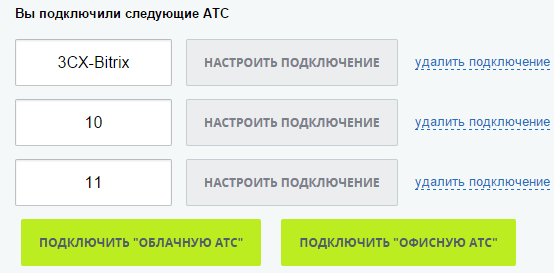
Теперь каждому пользователю Bitrix24 нужно указать такой же внутренний номер и указать, через какой SIP транк делать исходящие вызовы. Это будет персональный SIP транк пользователя. Делается это в разделе Телефония > Пользователи.
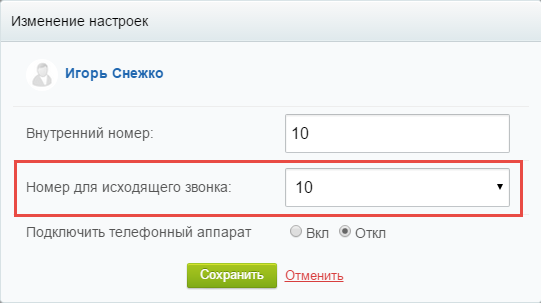
После настройки список пользователей будет иметь такой вид.
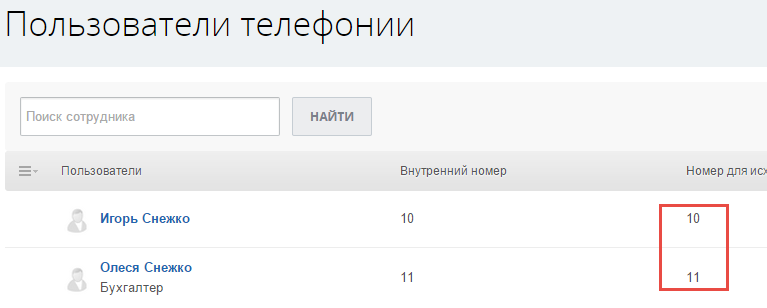
Теперь пользователь сможет делать исходящие вызовы через 3CX Phone System. Если у вас в 3CX для некоторых операторов используется укороченный набор номера, например, без кода страны, создайте соответствующие преобразующие исходящие правила (как было сказано, Bitrix24 не понимает сокращенный набор номера).
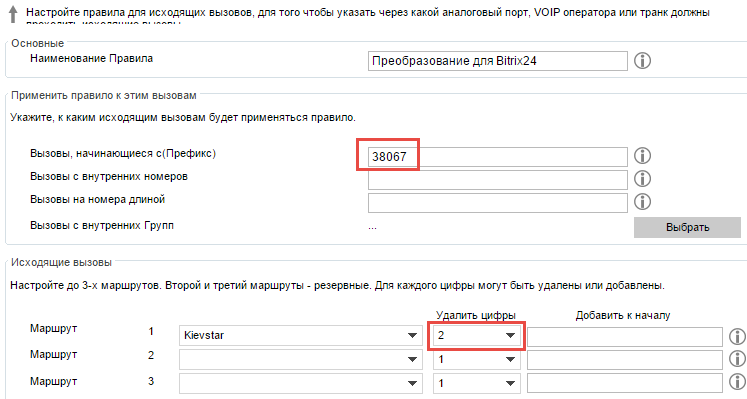
Исходящий вызов выглядит так.
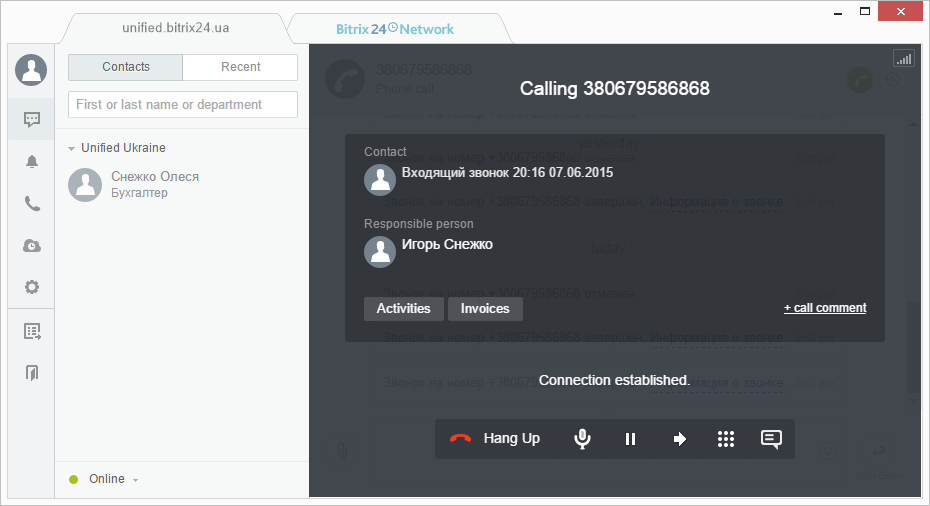
На этом настройка интеграции 3CX Phone System и Bitrix24 окончена.
Прежде всего отметим недостатки такой интеграции. Дело в том, что в данном случае АТС превращается в простой шлюз, обеспечивающий связь по своим внешним линиям (подключениям). Вы можете видеть статистику, направлять вызовы по наиболее выгодному маршруту и использовать свои SIP номера и шлюзы, однако весь широкий функционал АТС будет вам недоступен. Он доступен только, если вы будете выполнять вызовы из фирменного клиента 3CXPhone или подключенного IP телефона, но не из приложения Bitrix24 Desktop. Это связано с технологией SIP коннектора Voximplant, которую использует Bitrix24. Объединяя системы, мы создаем коннектор, который перехватывает в 3CX все входящие вызовы и направляет их на обработку в Bitrix24. Далее сам Bitrix24 распределяет вызовы между пользователями.
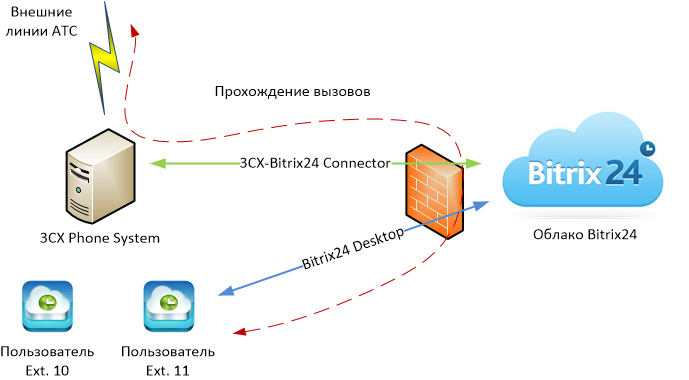
Исходящие вызовы работают по тому же принципу, но с небольшим отличием. Пользователь Bitrix24 подключается с учетными данными своего добавочного номера к 3CX Phone System и делает вызов через ядро системы. Благодаря этому в 3CX доступна статистика вызовов, и возможна некая универсальность, т.е. пользователь может использовать как приложение Bitrix24, так и клиент 3CXPhone.
Входящие вызовы
Настройку интеграции начнем создания коннектора 3CX > Bitrix24. В Bitrix24 в разделе Телефония > Баланс и статистика проверьте возможность подключения SIP коннектора и нажмите кнопку Подключить.
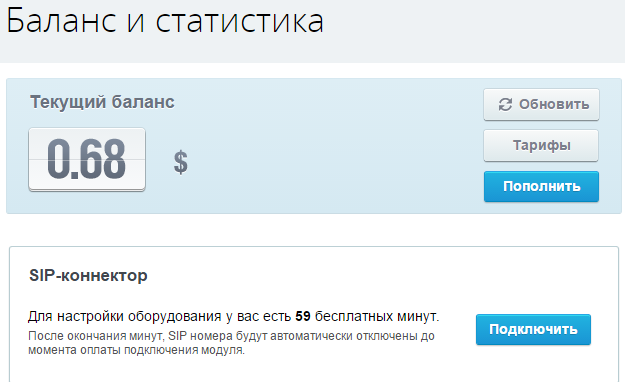
В разделе Телефония > Управление номерами нажмите Подключить офисную АТС.
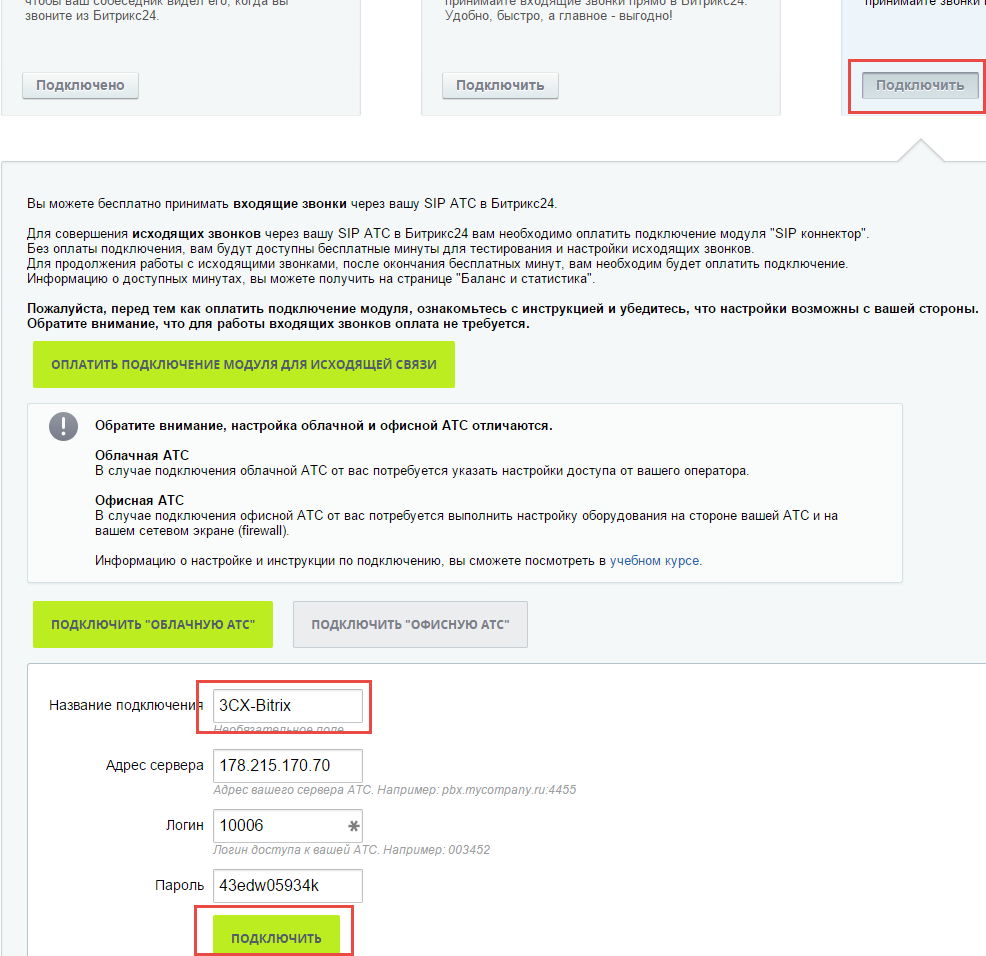
Вы можете указать публичный IP адрес вашего сервера 3CX и любые логин и пароль. На самом деле эти данные значения не имеют. Затем нажмите кнопку Подключить.
Откроются настройки подключения офисной АТС, где нас интересует только правая часть Входящие звонки. Параметры, указанные здесь, должны быть настроены в SIP транке со стороны 3CX.
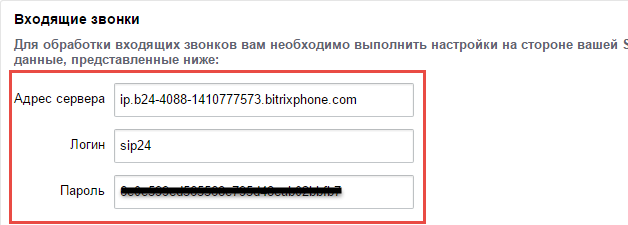
Теперь настроим SIP транк со стороны 3CX Phone System. Выбираем Generic – Generic VoIP Provider.
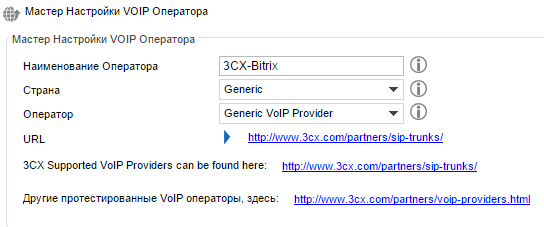
Имя SIP сервера берется из настроек, выданных Bitrix24.
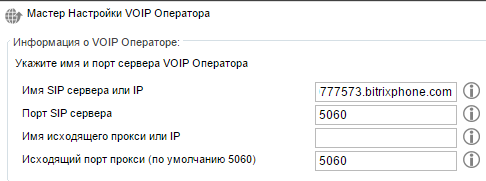
Поле Внешний номер значения не имеет. Параметр Максимум одновременных вызовов должен быть не меньше максимального количества вызовов, которые могут поступить по внешним линиям 3CX Phone System.
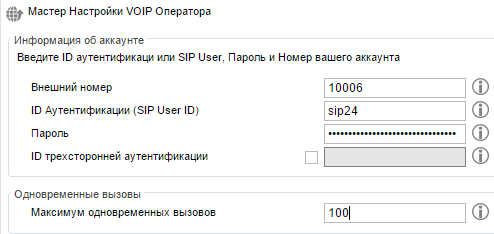
Поскольку этот коннектор служит только для отправки вызовов 3CX > Bitrix24, входящие вызовы на него не предусмотрены.
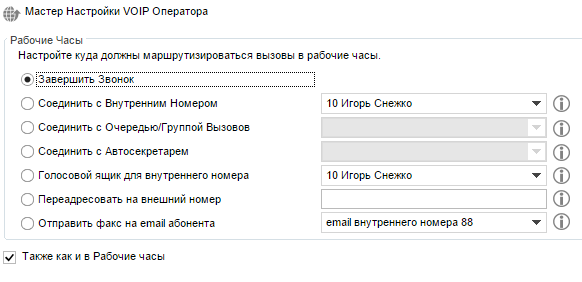
Исходящее правило мы пока создавать не будем. Нажмите Пропустить.
Затем зайдите в настройки транка и перейдите на закладку Исходящие параметры. Параметр From: Display Name поменяйте на Originator Caller ID. Это нужно сделать для того, чтобы Caller ID входящего вызова корректно передавался из 3CX в Bitrix24. На забудьте нажать OK, чтобы применить изменения.
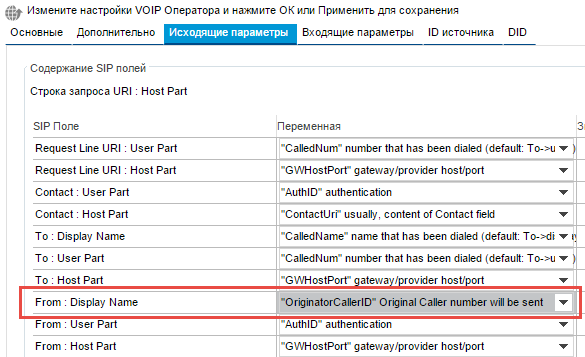
Убедитесь, что транк успешно зарегистрировался на Bitrix24.

Далее необходимо направить все входящие вызовы (или только некоторые, которые бы вы хотели “пропускать” через Bitrix24) через транк 3CX > Bitrix в облако Bitrix24. Для этого мы применим одну хитрость: создадим исходящее правило, которое все номера с префиксом bitrix24 будет направлять в транк 3CX-Bitrix.
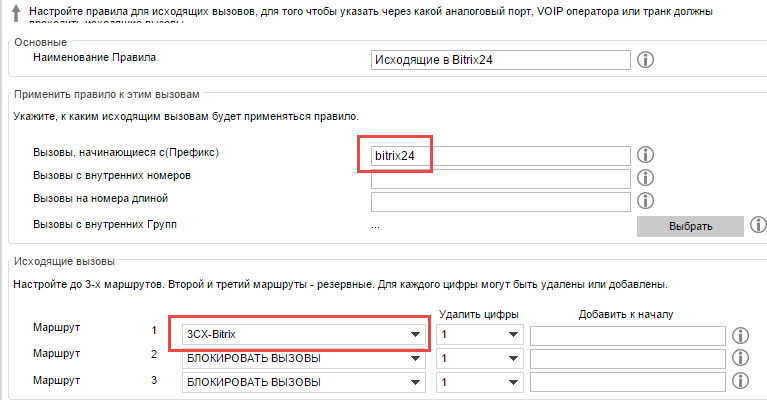
Затем, на всех внешних линиях, которые должны заводится в Bitrix24, установите перевод на внешний номер bitrix24. Теперь все вызовы, приходящие на эти линии, пойдут в обход 3CX в облако Bitrix24 и там распределяться на пользователей средствами Bitrix24.
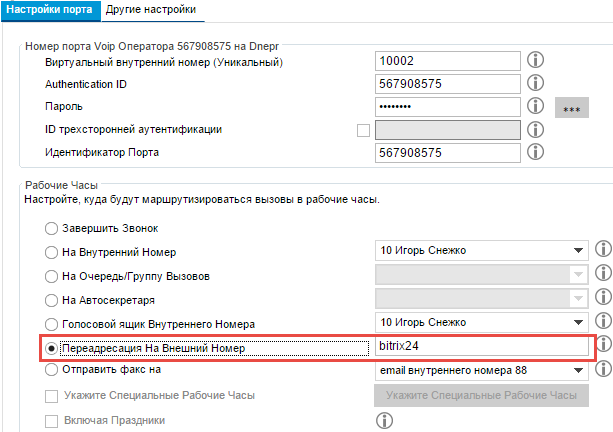
Входящий звонок выглядит так.
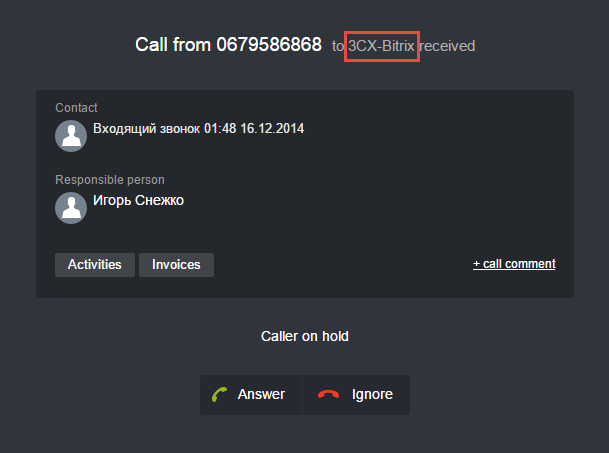
Заметим, что при необходимости точно знать, на какую именно внешнюю линию пришел вызов, вы можете создать индивидуальные транки между 3CX и Bitrix24 для каждой внешней линии 3CX и дать им характерные названия. А затем направлять вызовы из определенной внешней линии 3CX на соответствующий ей транк.
Исходящие вызовы
Исходящие вызовы делаются так: пользователь Bitrix24 использует персональный SIP транк Bitrix > 3CX для подключения с учетными данными своего добавочного номера к системе 3CX и звонит через нее точно так же, как он звонил бы из клиента 3CXPhone или любого другого SIP телефона. Единственное отличие – номер должен набираться в полном международном формате, т.е. включая код страны.
Если вы используете облачную версию Bitrix24, разрешите на сетевом экране входящие соединения для IP адреса SIP коннектора Bitrix. Если Bitrix24 расположен локально, это делать необязательно.
Узнаем IP адрес коннектора.
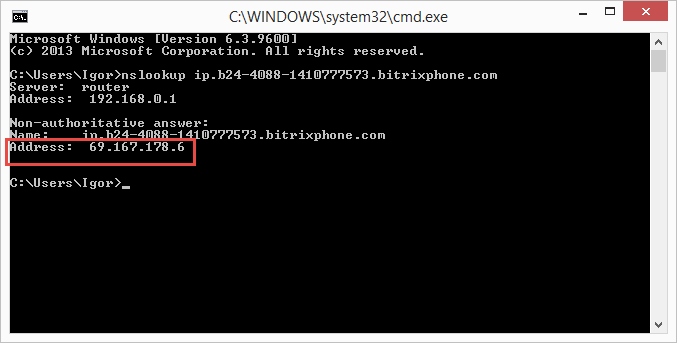
И настроим сетевой экран. Вот пример настройки сетевого экрана Mirotik.
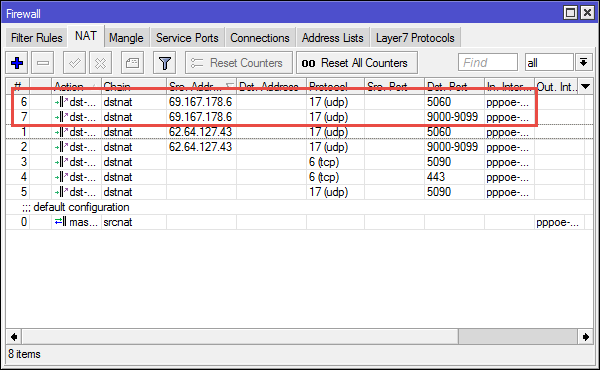
Далее нужно разрешить соответствующим пользователям (добавочным номерам) внешние SIP подключения, поскольку облако Bitrix24 подключается с 3CX извне. Если Bitrix24 расположен локально, этого делать не нужно.
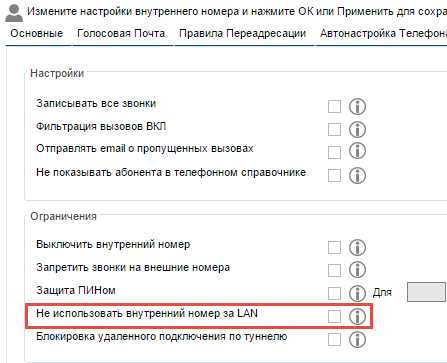
Теперь создадим Bitrix коннектор для добавочного номера. Пусть это будет номер 10.
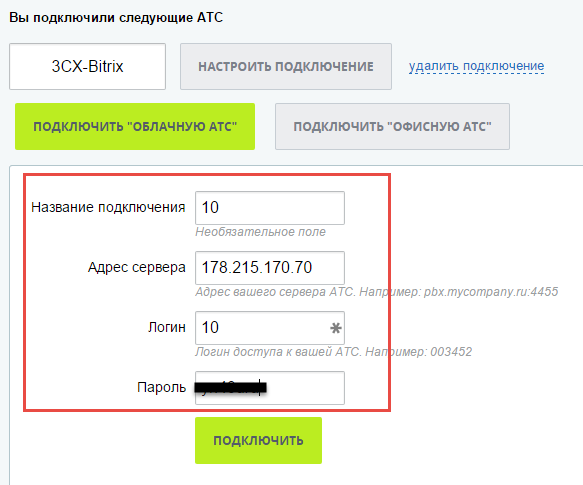
В данном случае указан публичный IP адрес системы 3CX Phone System и учетные данные добавочного номера 10, которые можно посмотреть в консоли управления 3CX. Аналогично создаются подключения для всех добавочных номеров.
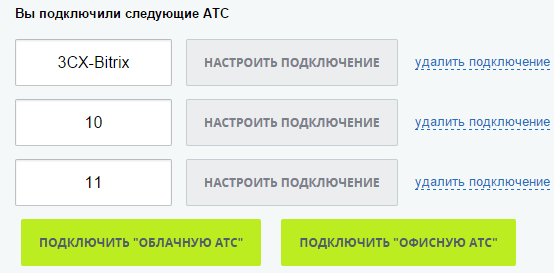
Теперь каждому пользователю Bitrix24 нужно указать такой же внутренний номер и указать, через какой SIP транк делать исходящие вызовы. Это будет персональный SIP транк пользователя. Делается это в разделе Телефония > Пользователи.
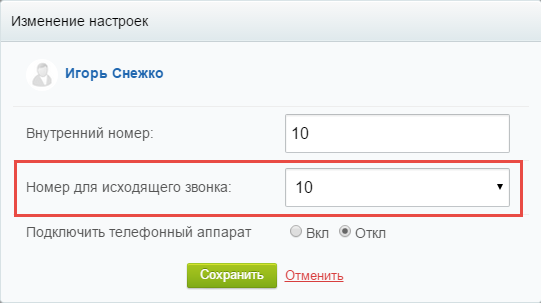
После настройки список пользователей будет иметь такой вид.
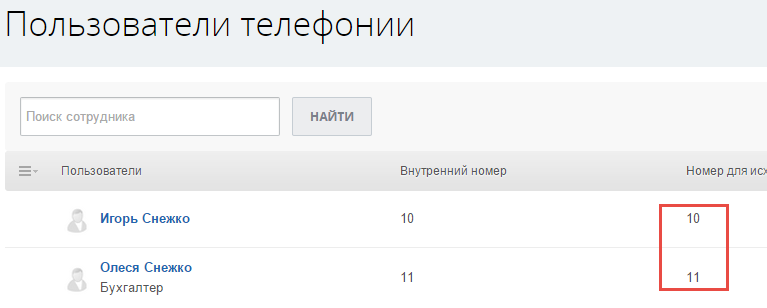
Теперь пользователь сможет делать исходящие вызовы через 3CX Phone System. Если у вас в 3CX для некоторых операторов используется укороченный набор номера, например, без кода страны, создайте соответствующие преобразующие исходящие правила (как было сказано, Bitrix24 не понимает сокращенный набор номера).
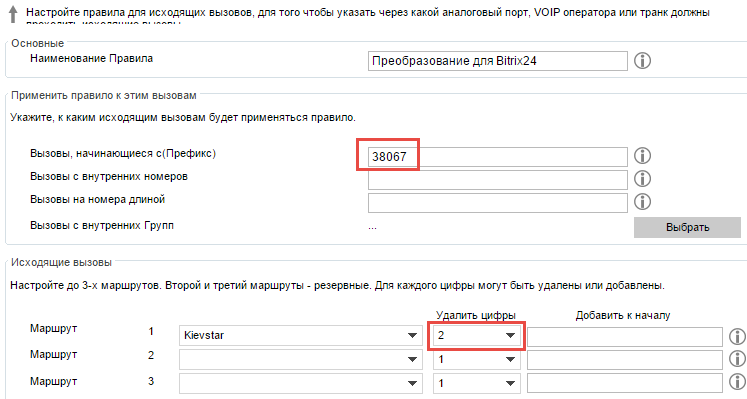
Исходящий вызов выглядит так.
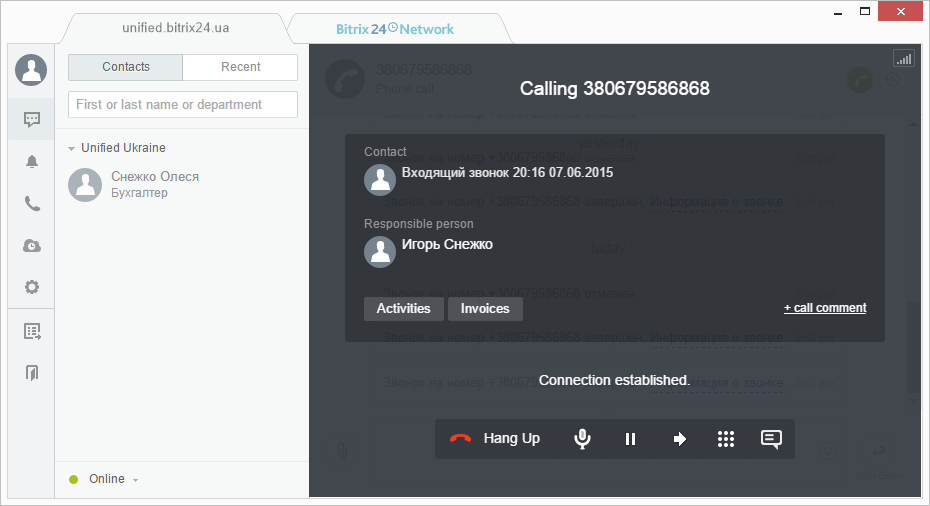
На этом настройка интеграции 3CX Phone System и Bitrix24 окончена.
Комментарии (5)

snezhko Автор
10.06.2015 16:34+1Размещайте пожалуйста. Жаль, что Bitrix Desktop на моей английской Windows упорно не хочет отображать русский интерфейс :-)

ihazz
10.06.2015 16:53Десктоп ориентируется на данные переданные от ОС, в вашем случае это EN :)
Передал коллегам, подумаем, возможно какой секретный ключик в ярлыке можно добавить для таких случаев.

snezhko Автор
10.06.2015 17:27Поясняю: на Хабре нет категорий IP-телефония, VoIP, объединенные комуникации и т.п.


ihazz
Коллеги, спасибо за детальный FAQ, с вашего позволения мы разместим ссылку на данную статью в нашей документации? :)